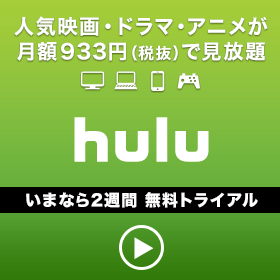完成形
作成手順
比較表を作成する前に
何の準備もなしに比較表を作成すると途中で訳が分からなくなってしまうので、比較表を作成する前に絞り込み条件や比較表に表示する値をあらかじめExcelやGoogleスプレッドシート等でまとめておくようにしましょう。
STEP1. 絞り込み条件を設定する
比較表に絞り込み条件を実装する場合はあらかじめ絞り込み条件を設定しておく必要があります。
今回はVOD案件の比較表なので以下のような条件を設定していますが、扱う案件のジャンルや特性に合わせて適宜条件を設定してください。
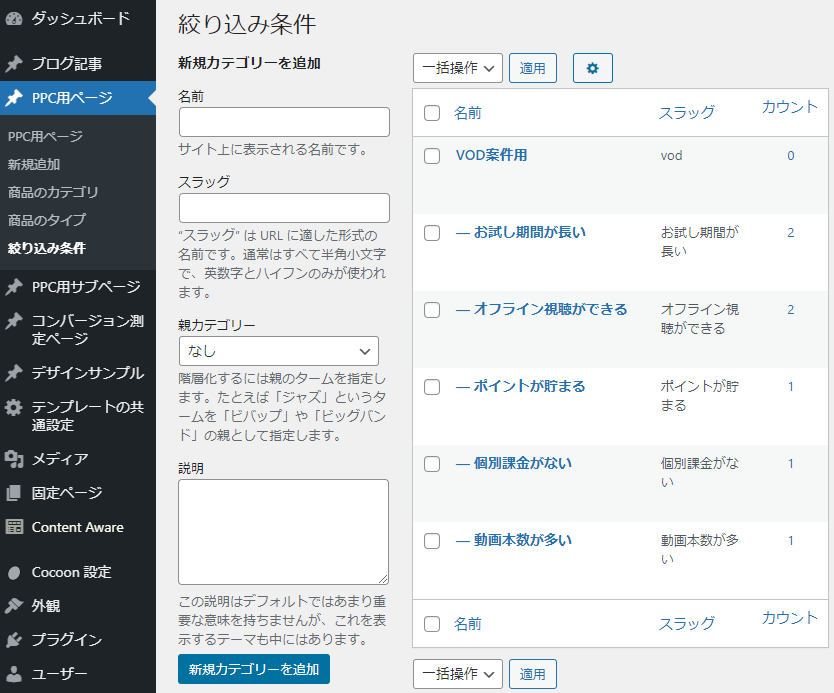
絞り込み条件を設定するとカスタムフィールドの商品情報その2に表示されます。
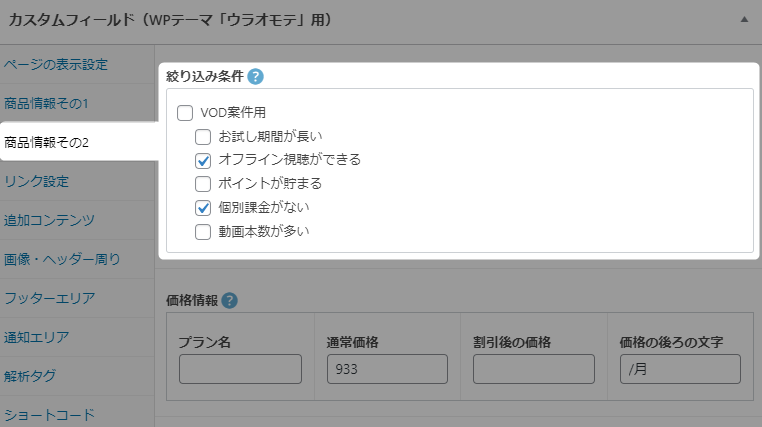
STEP2. 各案件ごとにページを作成する
データを入力するためのページと比較表を表示するページをあらかじめ作成します。
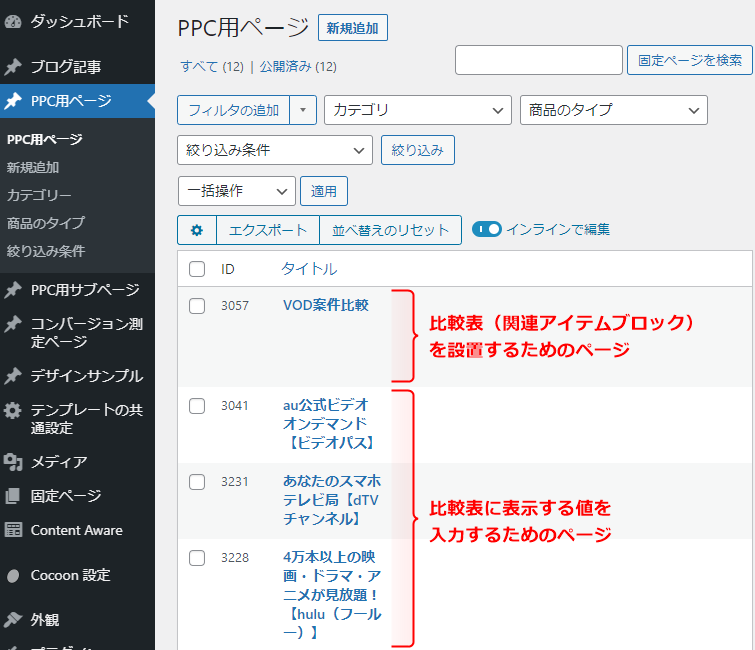
STEP3. 各ページのカスタムフィールドに値を入力する
STEP2で作成したデータ入力用のページを開き、比較表に表示する値をそれぞれ入力していきます。
商品情報その1
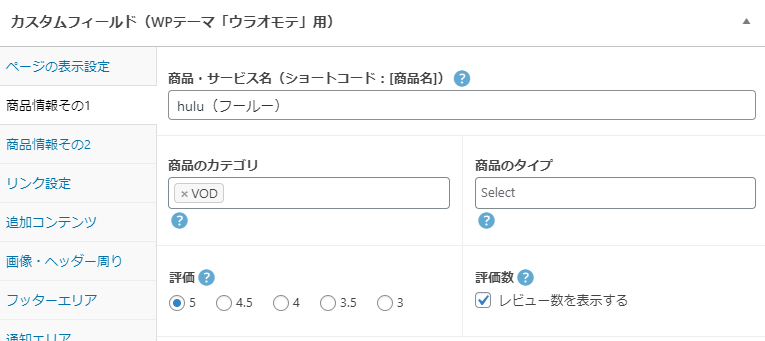
商品情報その2
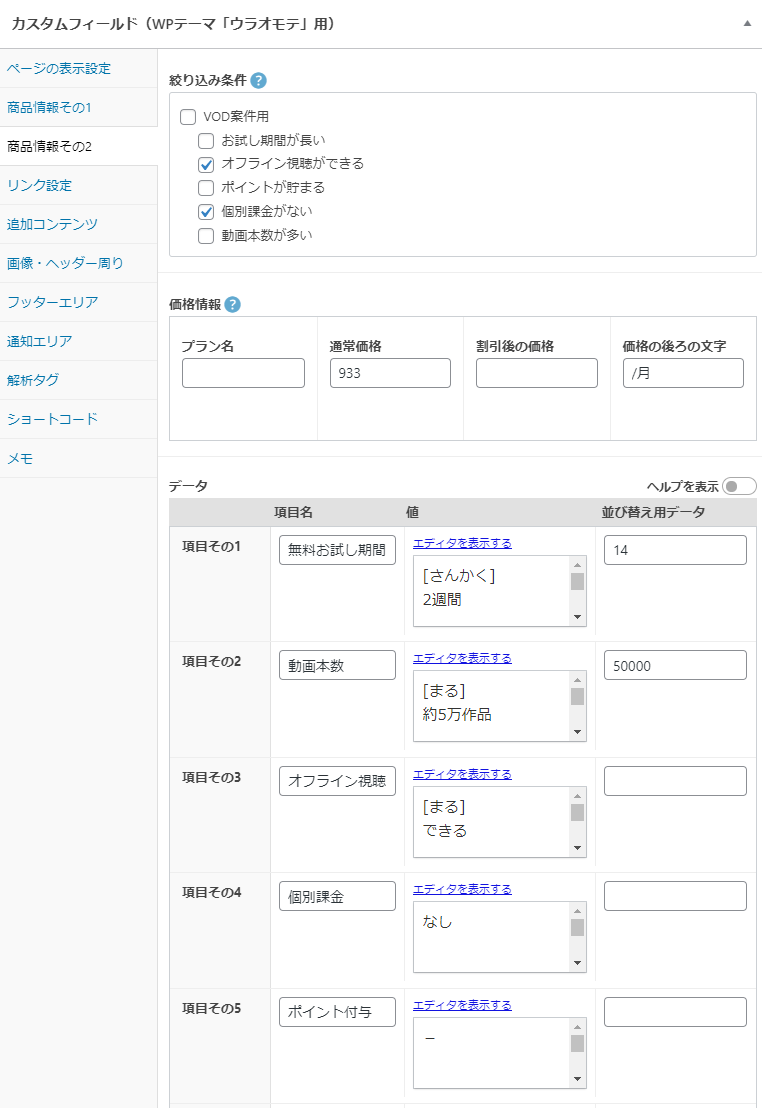
リンク設定
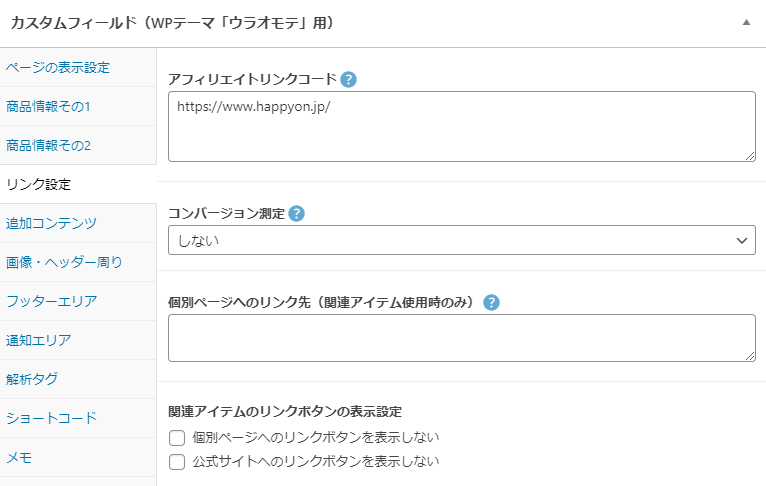
画像・ヘッダー周り
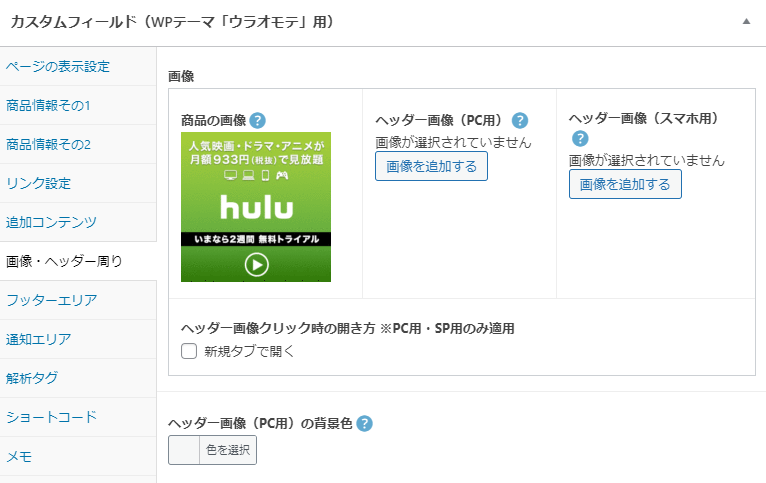
各ページに入力している値
| カスタムフィールド | 各ページに入力している値 | |||
|---|---|---|---|---|
| 商品情報その1 | 商品・サービス名 | hulu(フールー) | dTVチャンネル | ビデオパス |
| 商品のカテゴリ | VOD | |||
| 評価 | 5 | 4 | 3.5 | |
| 評価数 | レビュー数を表示するにチェック | |||
| 商品情報その2 | 絞り込み条件 | オフライン視聴ができる
個別課金がない |
お試し期間が長い
オフライン視聴ができる 動画本数が多い |
お試し期間が長い
ポイントが貯まる |
| 通常価格 | 933 | 780 | 562 | |
| 価格の後ろの文字 | /月 | |||
| 項目その1
(並び替え用データ) |
[さんかく]
2週間 (14) |
[にじゅうまる]
31日間 (31) |
[にじゅうまる]
30日間 (30) |
|
| 項目その2
(並び替え用データ) |
[まる]
約5万作品 (50000) |
[にじゅうまる]
約12万作品 (120000) |
[さんかく]
約1万作品 (10000) |
|
| 項目その3 | [まる]
できる |
[まる]
できる |
[まる]
できる |
|
| 項目その4 | なし | あり | あり | |
| 項目その5 | - | - | 540コイン/月 | |
| リンク設定 | リンクコード | 各案件のアフィリエイトリンクURLを入力 | ||
| 画像・ヘッダー周り | 商品の画像 | 各サービスのバナーを画像に設定(正方形) | ||
STEP4. 比較表を設置する
各案件のページにデータを入力し終えたら、比較表を表示したいページを開いて関連アイテムをページ内に挿入します。
※関連アイテムは「ウラオモテ専用ブロック」にあります。
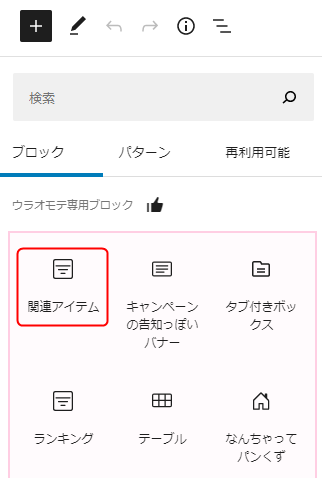
関連アイテムブロックの挿入後、以下のようにそれぞれの項目を設定していきます。
全般
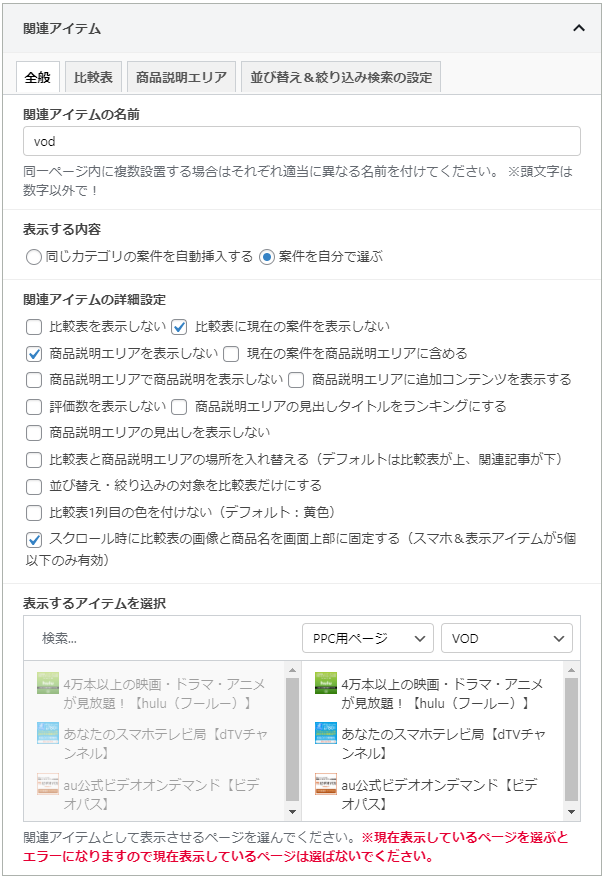
比較表
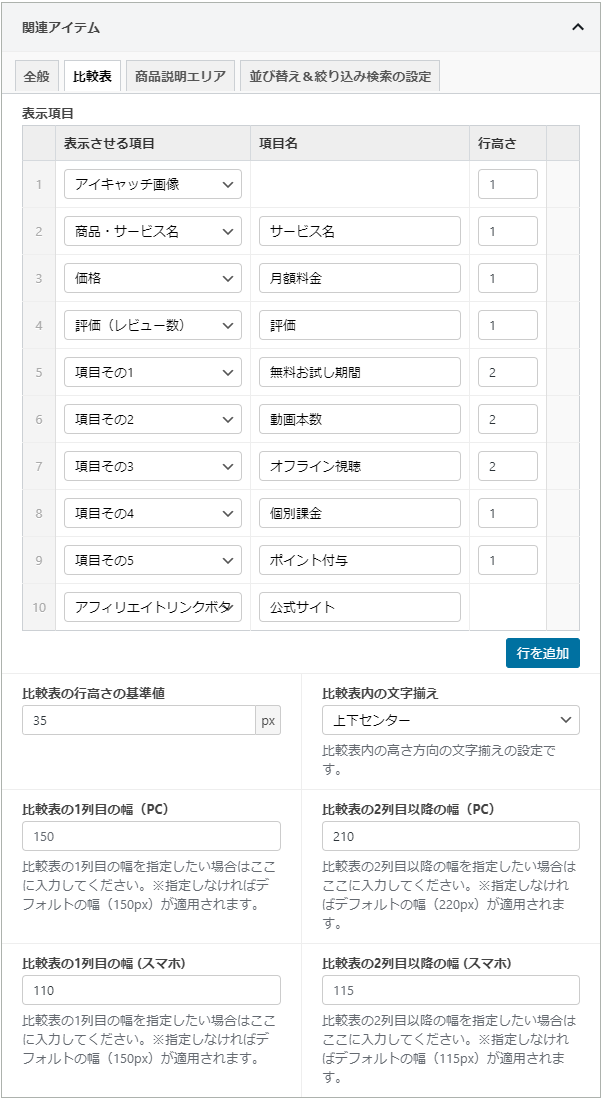
並び替え&絞り込み検索の設定
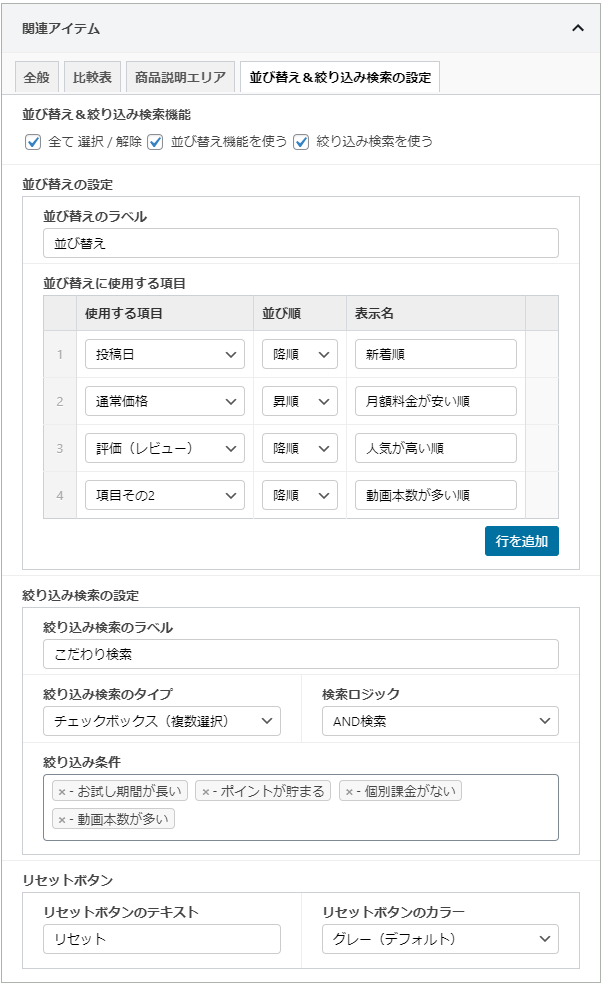
各項目の役割や意味に関しては以下のページにまとめていますので、こちらも合わせてご覧ください。
このページの説明は以上です。